Jak sdílet dokumenty iWork z iCloud

Schopnost sdílet dokumenty za účelem spolupráce je neocenitelná, podceňovaná schopnost v dnešních kancelářských aplikacích. Aplikační sada iWork společnosti Apple se nijak neliší, což zahrnuje možnost sdílení nejen z OS X, ale iCloud.
Dnes budeme diskutovat o tom, jak sdílet iWork dokument včetně stránek, čísel a klíčových souborů. Jednou z hezkých věcí o tom, že budete moci sdílet dokumenty iWork, je, že k tomu nemusíte používat OS X. Apple dává každému, kdo se zaregistruje na účet iCloud, tuto schopnost.
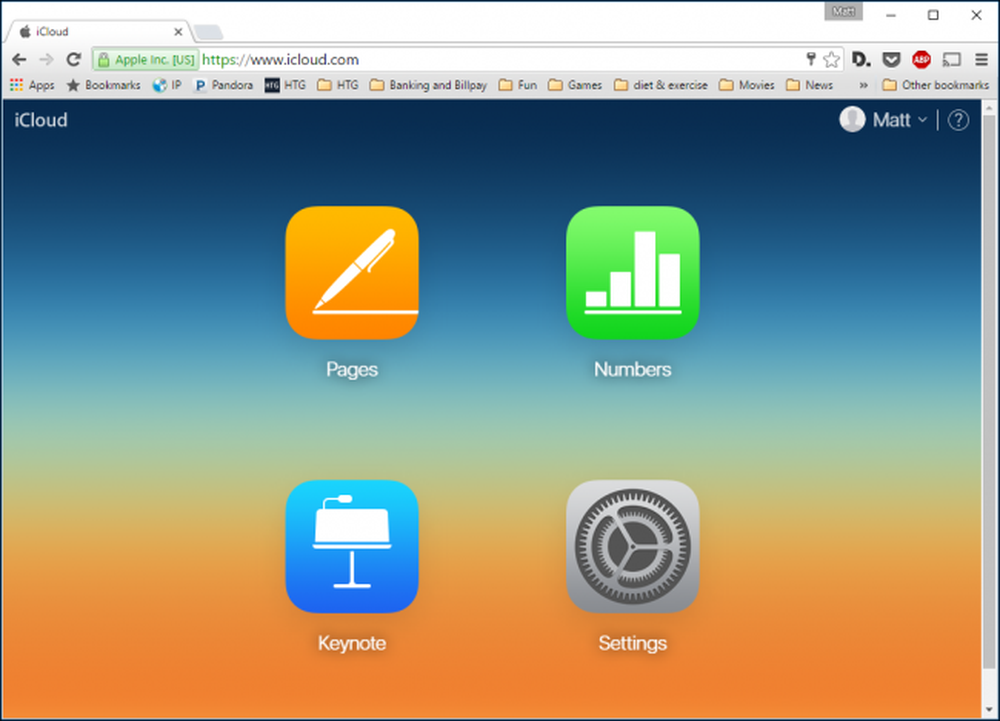 Pokud máte e-mailovou adresu, můžete se přihlásit k účtu iCloud a vytvořit a sdílet dokumenty iWork.
Pokud máte e-mailovou adresu, můžete se přihlásit k účtu iCloud a vytvořit a sdílet dokumenty iWork. Když vytvoříte nebo otevřete dokument iWork na iCloud.com, uvidíte symbol sdílení v pravé horní části panelu nástrojů (zvýrazněné červeně).

Kliknutím na toto tlačítko se otevře dialog pro sdílení, ze kterého můžete někomu dát odkaz (a heslo, pokud se rozhodnete přidat jeden), úpravy nebo jednoduché oprávnění k zobrazení.

Po sdílení máte možnost odeslat odkaz na dokument e-mailem komukoli, s nímž chcete spolupracovat. Přesto můžete také přidat heslo nebo přestat sdílet dokument.

Pokud jste uživatel OS X, je snadné sdílet dokumenty přímo ze všech aplikací iWork. Navíc tyto dokumenty jsou (nebo by měly) být automaticky synchronizovány s iCloud, takže znovu, můžete spolupracovat s každým, kdo má odkaz.
Chcete-li sdílet z programu iWork pro OS X, klikněte na tlačítko sdílení v pravé horní části horního panelu nástrojů. Vyberte možnost "Sdílet propojení přes iCloud".

Stejně jako na iCloud máte možnost změnit oprávnění z možnosti "Povolit úpravy" na "Pouze zobrazení". Opět můžete přidat heslo, pokud chcete, aby se zvýšila úroveň zabezpečení.
Navíc máte k dispozici řadu možností, jak sdílet dokument.
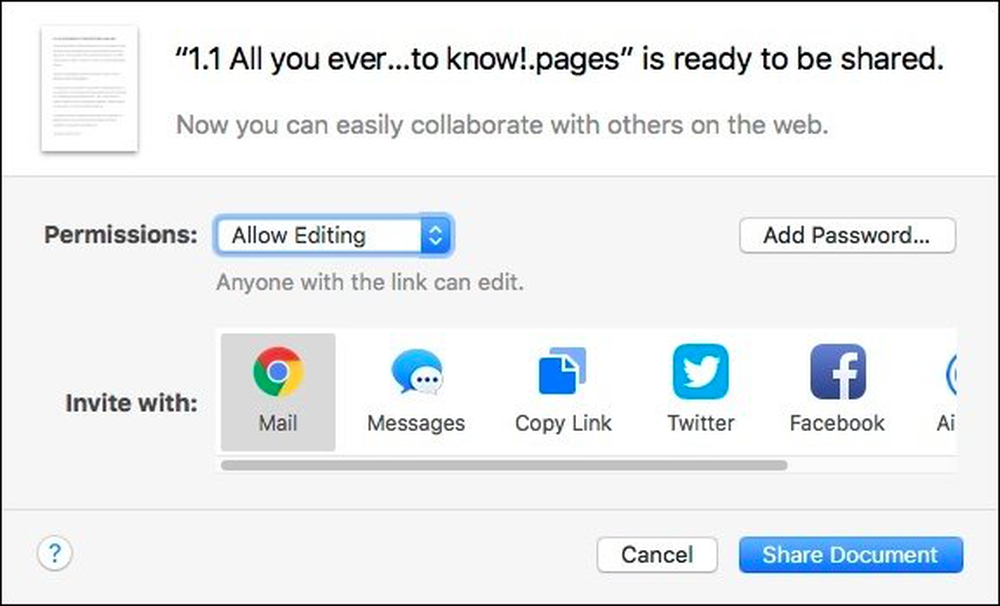 Pokud máte s operačním systémem OS X nějaké internetové účty, můžete je sdílet na Twitteru nebo Facebooku.
Pokud máte s operačním systémem OS X nějaké internetové účty, můžete je sdílet na Twitteru nebo Facebooku. Pokud jste již dokument sdíleli, můžete zobrazit nastavení sdílení a v případě potřeby provést změny.

Například zde je dokument, který jsme sdíleli, což umožňuje editaci. Stejně jako při sdílení z iCloud budete mít stejné možnosti. Znovu můžete přidat heslo po sdílení (jednoduše se ujistěte, že jste sdělili komukoli, s nímž jste je již sdíleli), změňte oprávnění nebo zcela ukončete sdílení.

A kliknutím na ikonu sdílení vedle odkazu se zobrazí všechny způsoby, jak můžete dokument šířit.

Bohužel, a to je poměrně obrovská výstraha, nemůžete sledovat změny v dokumentu a současně spolupracovat (upravovat).

Zdá se, že to může být spíše velký problém, pokud jde o skutečnou spolupráci. Pokud sdílíte dokument mezi několika dalšími autory a všichni dělají změny, zdá se být samozřejmé, že by bylo možné sledovat změny, které jiní autoři.
Přesto je hezké, že můžete sdílet iWork dokumenty tak snadno, a to nejen mezi ostatními uživateli Mac, ale s každým, kdo má účet iCloud.
Postup sdílení je stejný, ať už používáte Stránky, Čísla nebo Keynote, takže jakmile to uvidíte, budete s ostatními sdílet ostatní.




